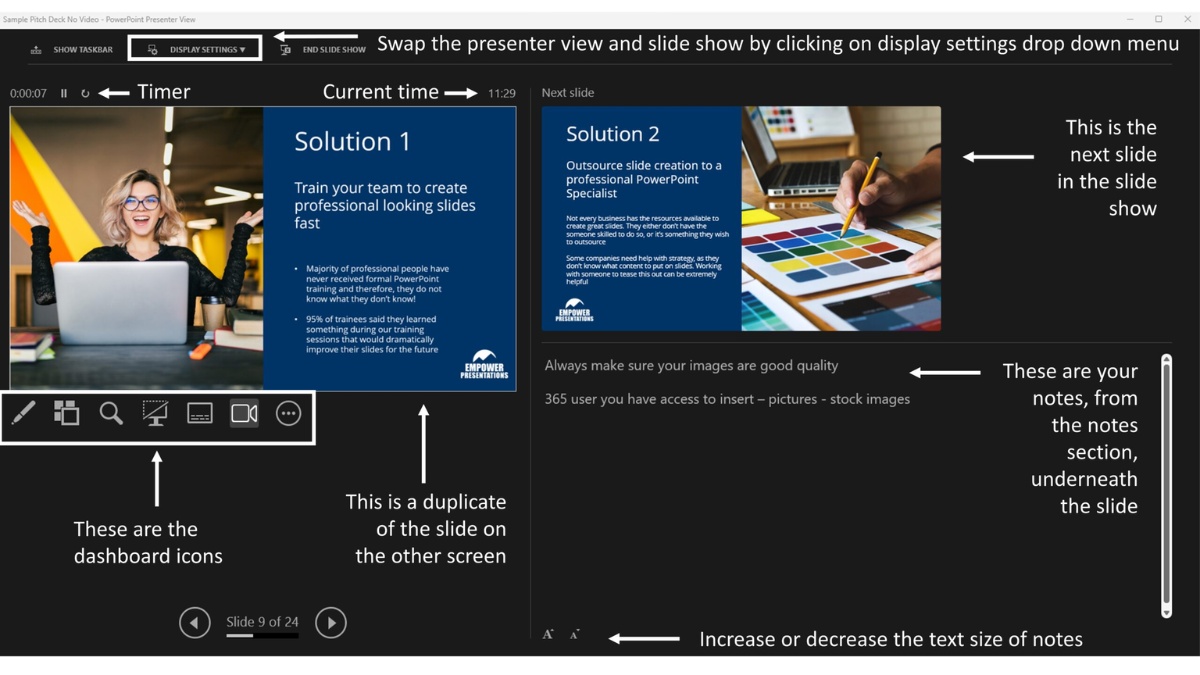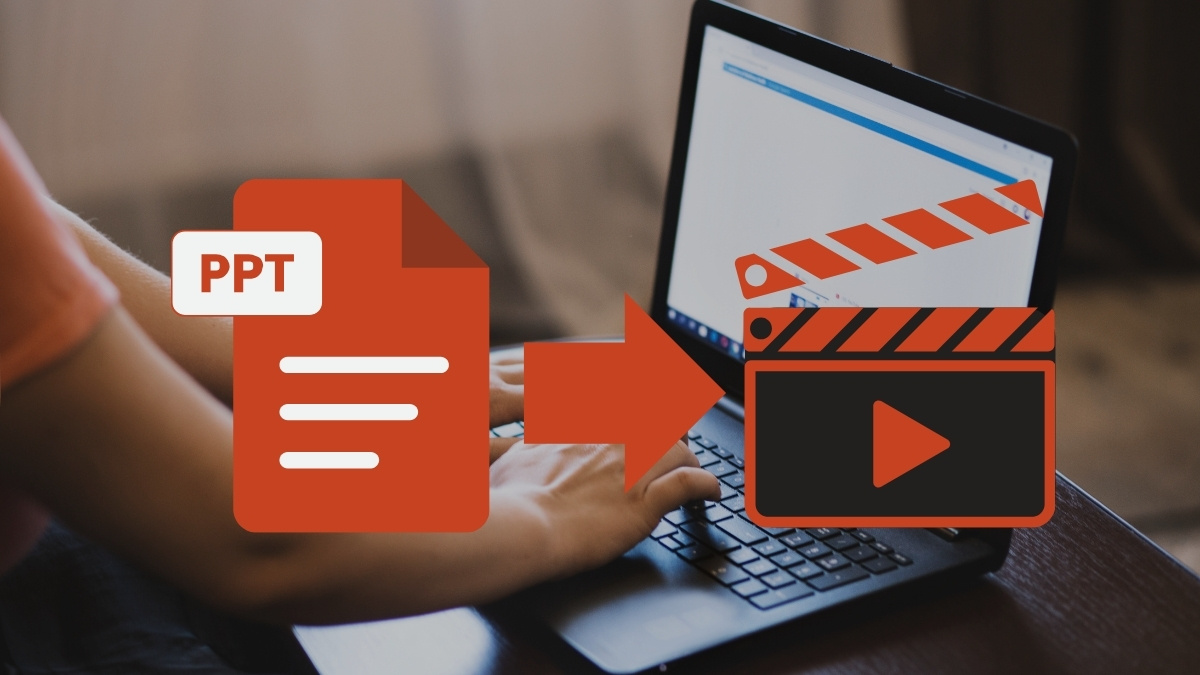Sử dụng Presenter View để xem ghi chú khi thuyết trình

Nếu bạn từng loay hoay ghi nhớ nội dung khi thuyết trình hoặc cảm thấy lúng túng vì không nhớ slide tiếp theo là gì thì Presenter View trong PowerPoint chính là “trợ thủ” bạn nên biết đến.
Tính năng này cho phép bạn xem ghi chú, quản lý thời gian và điều khiển bài trình bày một cách mượt mà, trong khi khán giả chỉ thấy nội dung chính trên màn hình. Trong bài viết này, Sforum sẽ cùng bạn tìm hiểu cách sử dụng Presenter View hiệu quả để thuyết trình tự tin và chuyên nghiệp hơn.
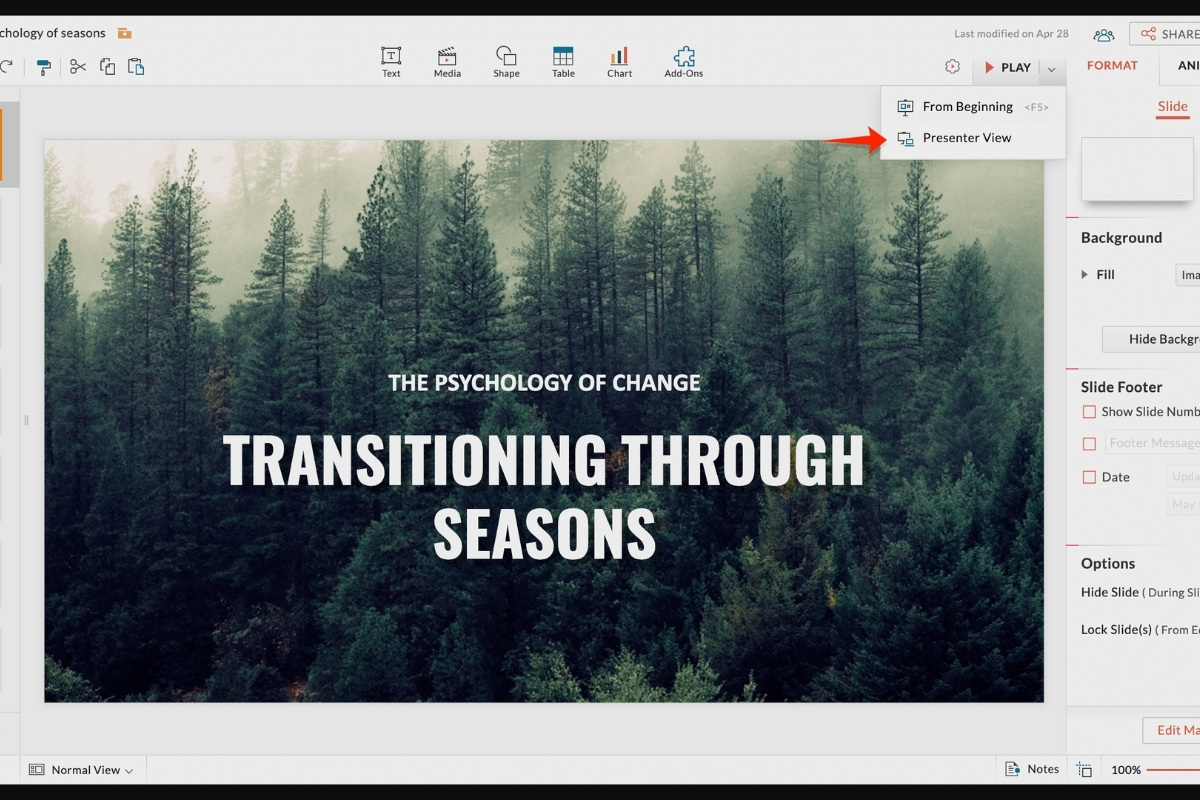
Presenter View là gì và khi nào nên sử dụng?
Presenter View là một chế độ hiển thị đặc biệt trong PowerPoint, được thiết kế riêng cho người thuyết trình. Khi bật chế độ này, bạn sẽ nhìn thấy nhiều thứ hơn khán giả bao gồm slide hiện tại, slide kế tiếp, các ghi chú riêng, bộ đếm thời gian và một số công cụ hỗ trợ trình chiếu. Điều này đặc biệt hữu ích khi bạn:
- Cần theo dõi ghi chú mà không để người nghe thấy.
- Muốn kiểm soát thời gian để không bị “cháy giờ”.
- Muốn dễ dàng chuyển slide hoặc quay lại các phần trước khi cần.
Với Presenter View, bạn sẽ giữ được sự tự nhiên và linh hoạt khi nói, thay vì phải nhìn chằm chằm vào màn hình hoặc đọc từng dòng trên slide.
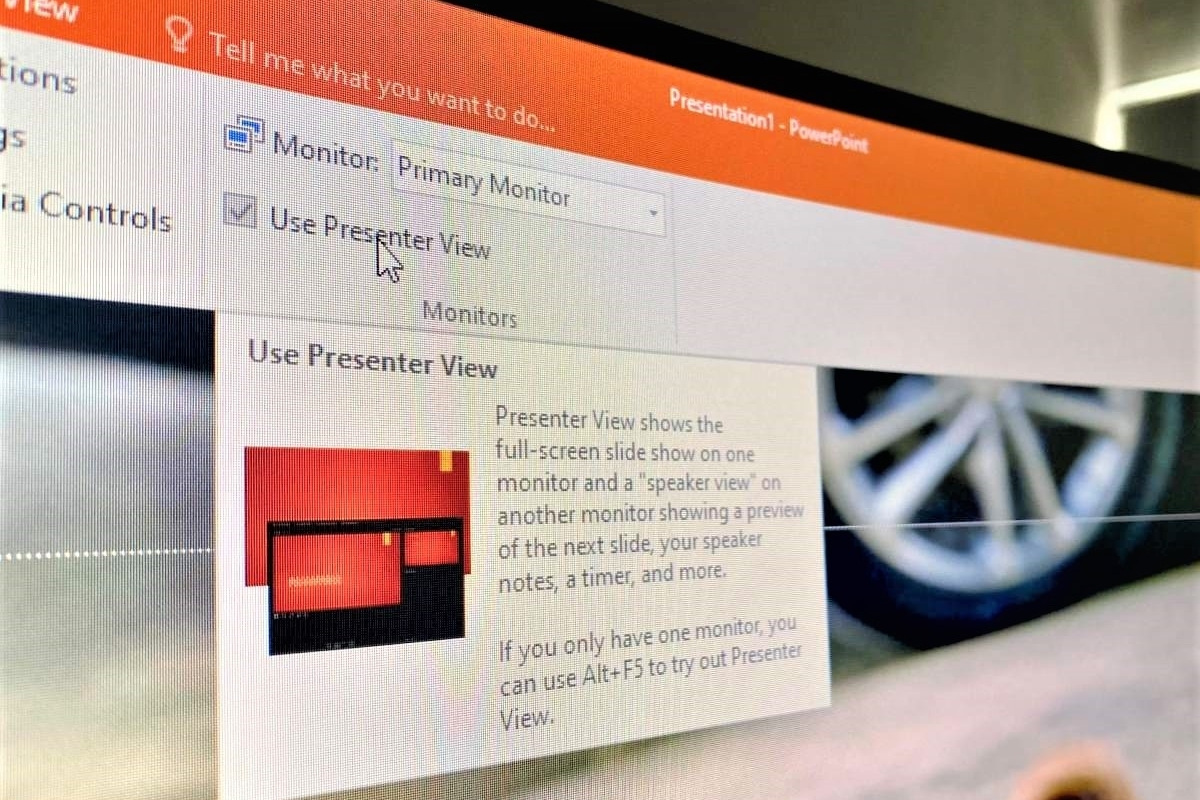
Các bước chi tiết để sử dụng Presenter View khi thuyết trình
Dưới đây là hướng dẫn từng bước giúp bạn bật và khai thác tối đa các tính năng của Presenter View trong PowerPoint. Các bước này có thể áp dụng cho cả thuyết trình trực tiếp (với hai màn hình) hoặc online (chỉ một màn hình).
Bước 1: Chuẩn bị ghi chú cho slide
Trước tiên, bạn cần thêm ghi chú vào từng slide, đây sẽ là phần hiển thị riêng trong Presenter View để bạn theo dõi trong khi trình chiếu.
- Mở bài trình bày PowerPoint. Ở dưới cùng mỗi slide, sẽ có ô “Ghi chú” (Notes). Nhấp vào đây và nhập nội dung bạn cần ghi nhớ, ví dụ như lời dẫn, dữ liệu cần nhấn mạnh, ví dụ cụ thể,...
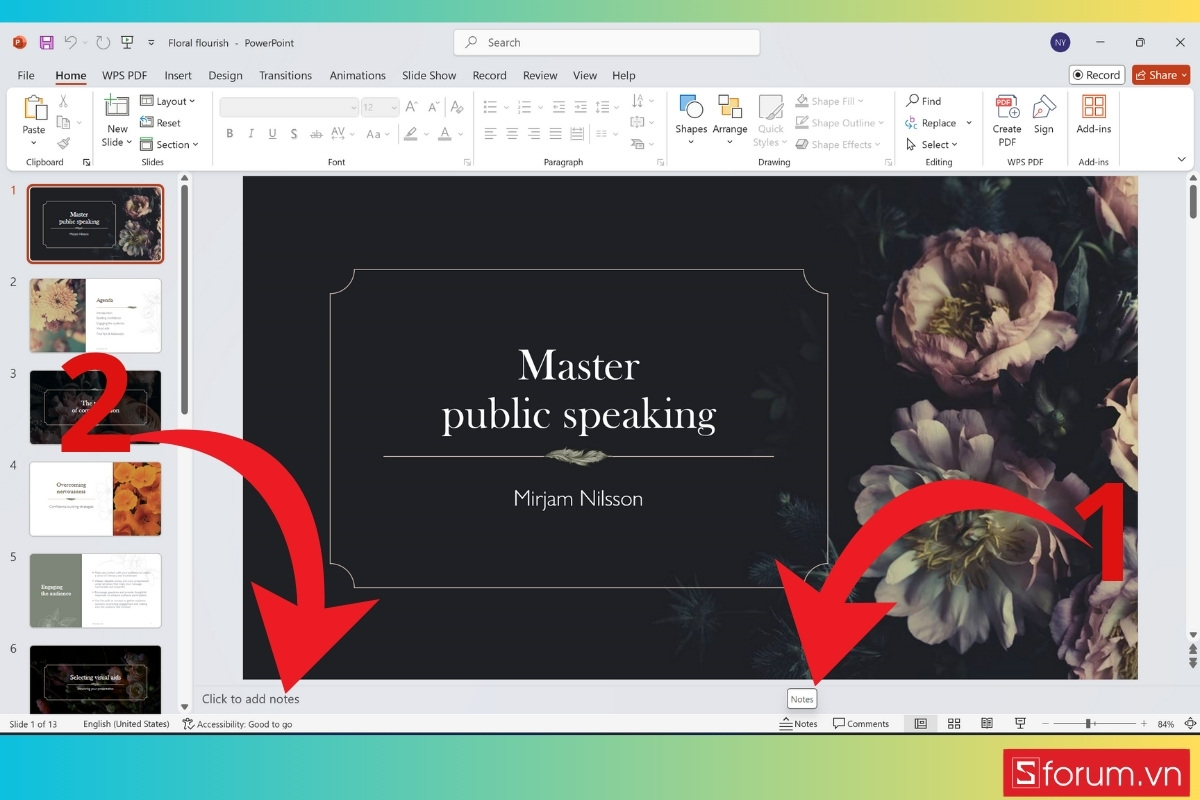
- Lặp lại với từng slide mà bạn muốn thêm ghi chú.
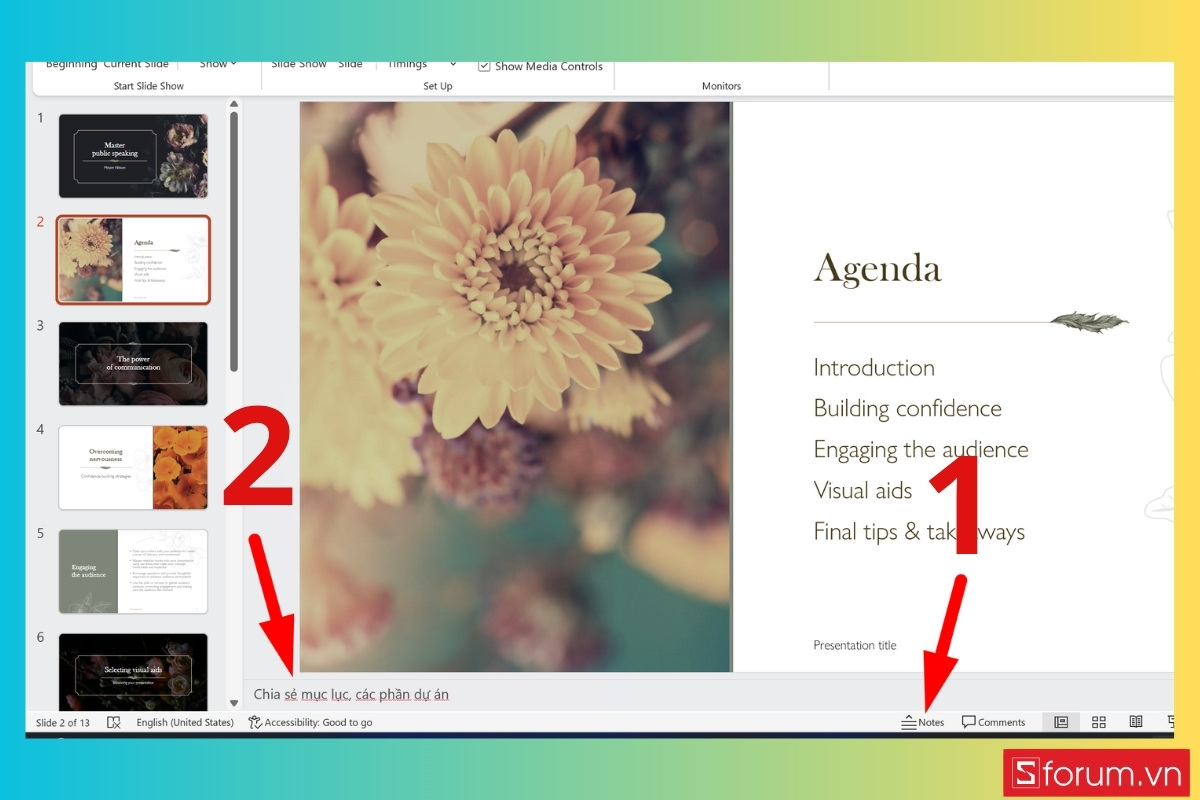
Lưu ý: Ghi chú nên ngắn gọn, súc tích, dễ nhìn để bạn không phải mất thời gian đọc quá nhiều khi đang nói.
Bước 2: Bật Presenter View trong PowerPoint
Để Presenter View hoạt động, bạn cần bật nó trước khi bắt đầu trình chiếu. Đây là thao tác cơ bản nhưng rất quan trọng.
- Truy cập tab Trình chiếu (Slide Show) trên thanh công cụ > Tích chọn vào ô Sử dụng chế độ xem người thuyết trình (Use Presenter View).
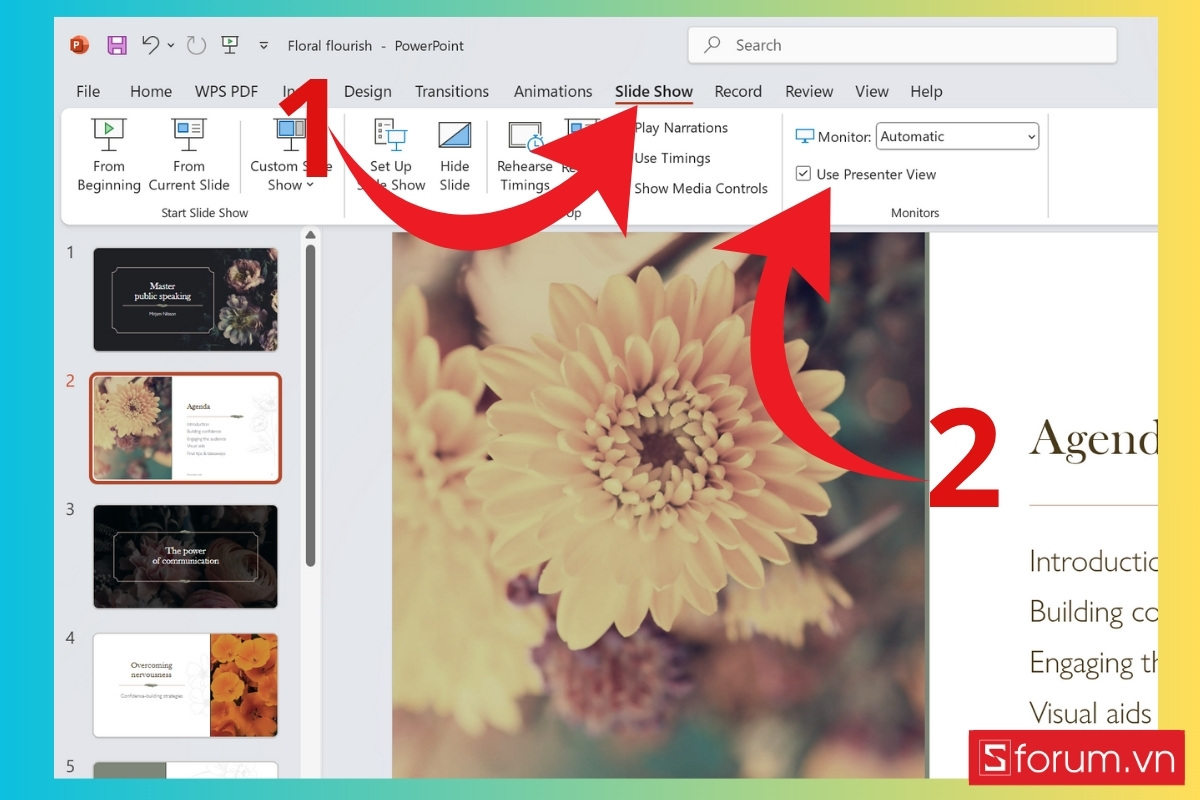
- Nhấn F5 để bắt đầu trình chiếu.
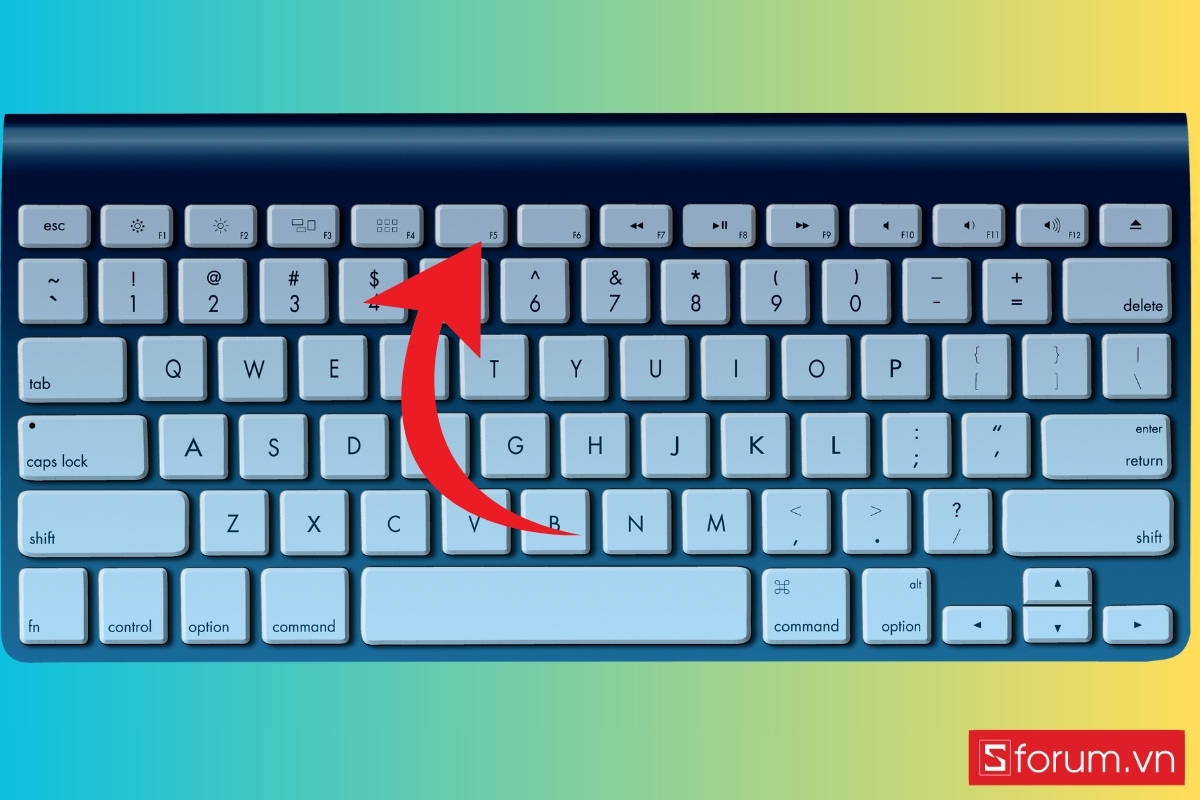
Nếu bạn chỉ có một màn hình, thay vì nhấn F5, hãy dùng phím Alt + F5 để bật Presenter View trực tiếp.
Bước 3: Hiểu giao diện Presenter View
Sau khi khởi động Presenter View, bạn sẽ thấy giao diện chia làm nhiều phần:
- Slide hiện tại: Slide đang trình chiếu cho khán giả.
- Slide tiếp theo: Hiển thị trước để bạn biết nội dung sắp tới.
- Khung ghi chú: Nơi chứa nội dung bạn đã soạn từ trước.
- Đồng hồ và bộ đếm thời gian: Giúp bạn theo dõi thời lượng thuyết trình.
- Thanh công cụ bên dưới: Cho phép chuyển slide, phóng to, chú thích,…
Việc quen với bố cục này sẽ giúp bạn kiểm soát buổi trình bày tốt hơn, không bị lúng túng khi thao tác.
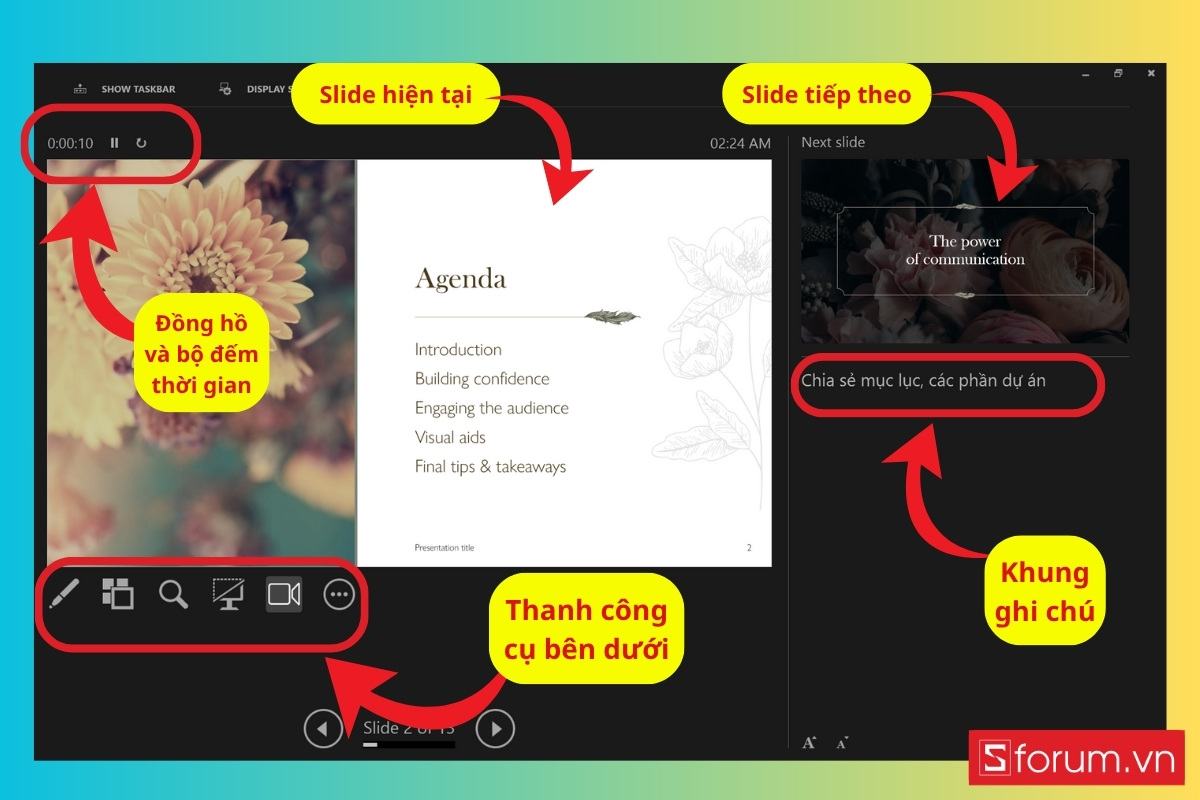
Bước 4: Điều hướng slide linh hoạt
Presenter View cho phép bạn di chuyển qua lại giữa các slide một cách dễ dàng mà không làm gián đoạn mạch trình bày. Cách điều hướng:
- Dùng phím mũi tên trái/phải trên bàn phím hoặc sử dụng các nút điều hướng ở góc dưới của Presenter View.

- Nhấn vào biểu tượng “xem tất cả slide” để chuyển đến bất kỳ slide nào bạn muốn, rất tiện nếu có câu hỏi ngoài nội dung chính.
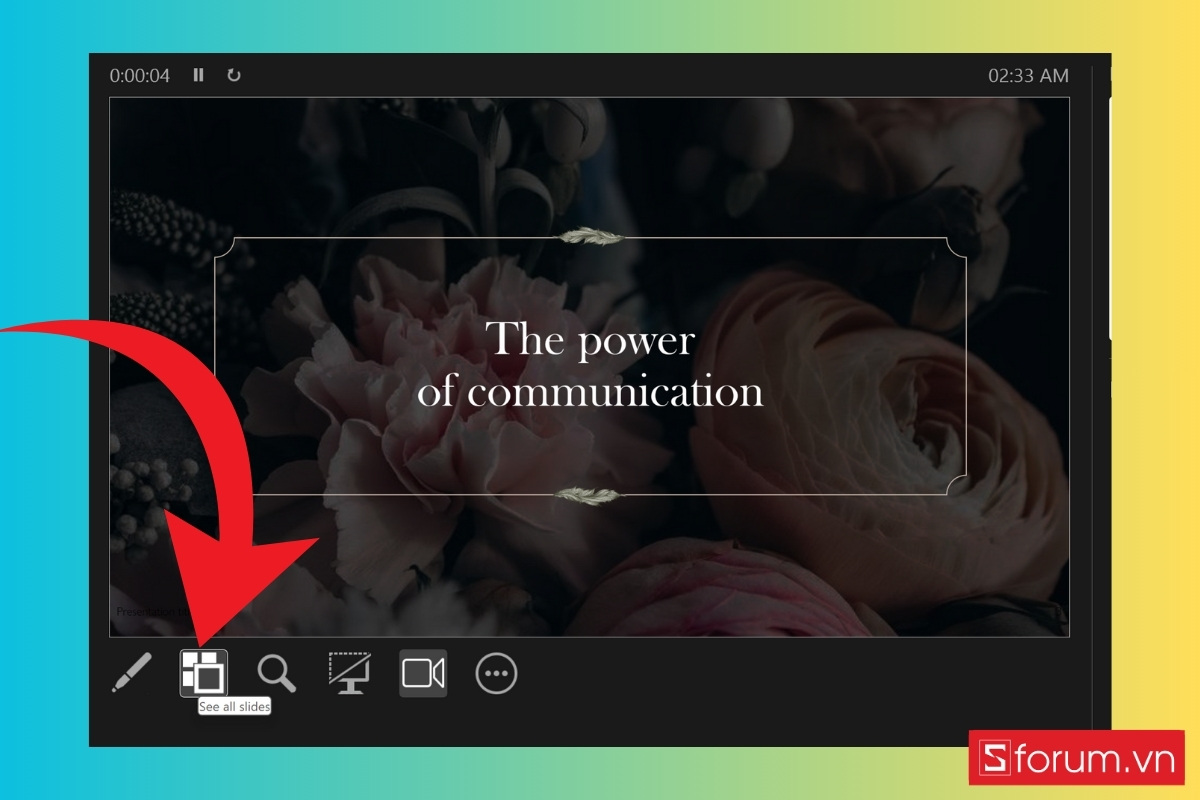
Bước 5: Phóng to nội dung cần nhấn mạnh
Bạn có thể làm nổi bật một phần nội dung bất kỳ bằng cách sử dụng tính năng Zoom trong Presenter View.
- Khi trình chiếu, nhấn vào biểu tượng “Zoom” ở thanh công cụ.
.jpg)
- Click vào khu vực muốn phóng to trên slide. Nhấn Esc để thoát chế độ phóng to và quay về trạng thái bình thường.
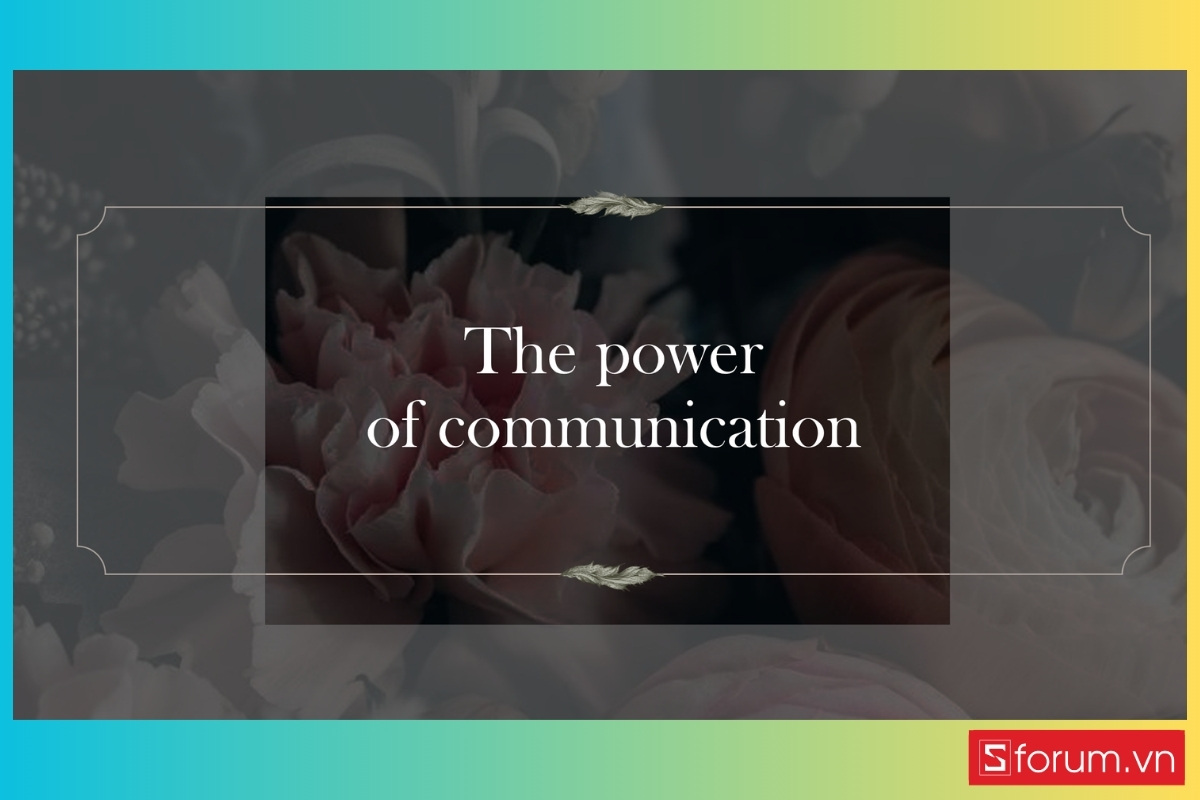
Bước 6: Sử dụng công cụ chú thích trực tiếp
Nếu bạn muốn vẽ, gạch chân hay làm nổi bật điều gì đó trên slide đang trình chiếu, Presenter View cung cấp các công cụ hỗ trợ như:
- Bút vẽ
- Con trỏ laser
- Tẩy

Bước 7: Theo dõi thời gian và đặt lại bộ đếm
Ngay khi bắt đầu trình chiếu, đồng hồ sẽ tự động chạy. Điều này giúp bạn canh thời lượng nói cho từng phần nội dung. Bạn có thể bấm vào các nút như:
- Nhấn Pause để tạm dừng đếm thời gian.
- Nhấn Reset nếu muốn bắt đầu lại từ đầu.
- Quan sát thời gian thực để đảm bảo không vượt quá thời lượng cho phép.
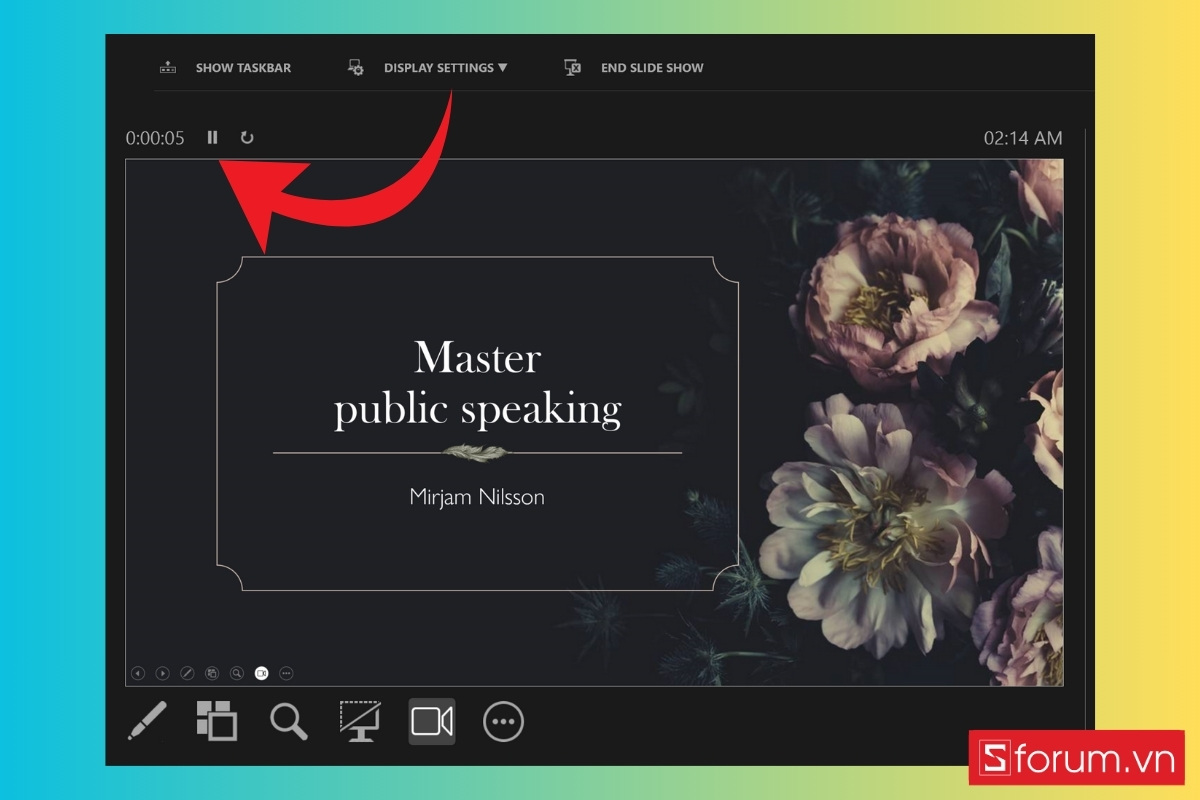
Bước 8: Làm đen hoặc làm trắng màn hình khi cần
Presenter View cho phép bạn tạm ẩn nội dung trình chiếu để lấy lại sự chú ý hoặc tạo khoảng nghỉ ngắn. Cách thực hiện như sau:
- Nhấn B để làm đen màn hình hoặc W để làm trắng.
- Nhấn lại lần nữa để quay về slide bình thường.

Một vài lưu ý để dùng Presenter View hiệu quả hơn
Dưới đây là một vài lưu ý đơn giản nhưng rất đáng để áp dụng nếu bạn muốn nâng tầm phần trình bày của mình:
- Ghi chú ngắn gọn, rõ ràng: Chỉ liệt kê các ý chính, đủ để bạn “liếc qua là nhớ”. Tránh viết dài dòng khiến bạn bị phụ thuộc vào việc đọc.
- Làm quen trước khi trình bày: Dành thời gian tập luyện với Presenter View. Thử chuyển slide, phóng to vùng cần nhấn mạnh, hoặc dùng công cụ chú thích để biết cách xử lý khi cần.
- Không phụ thuộc vào ghi chú: Xem Presenter View như một tấm bản đồ hỗ trợ, chứ không phải kịch bản để đọc theo. Giao tiếp tự nhiên, ánh mắt và tương tác với khán giả vẫn là yếu tố quan trọng nhất.
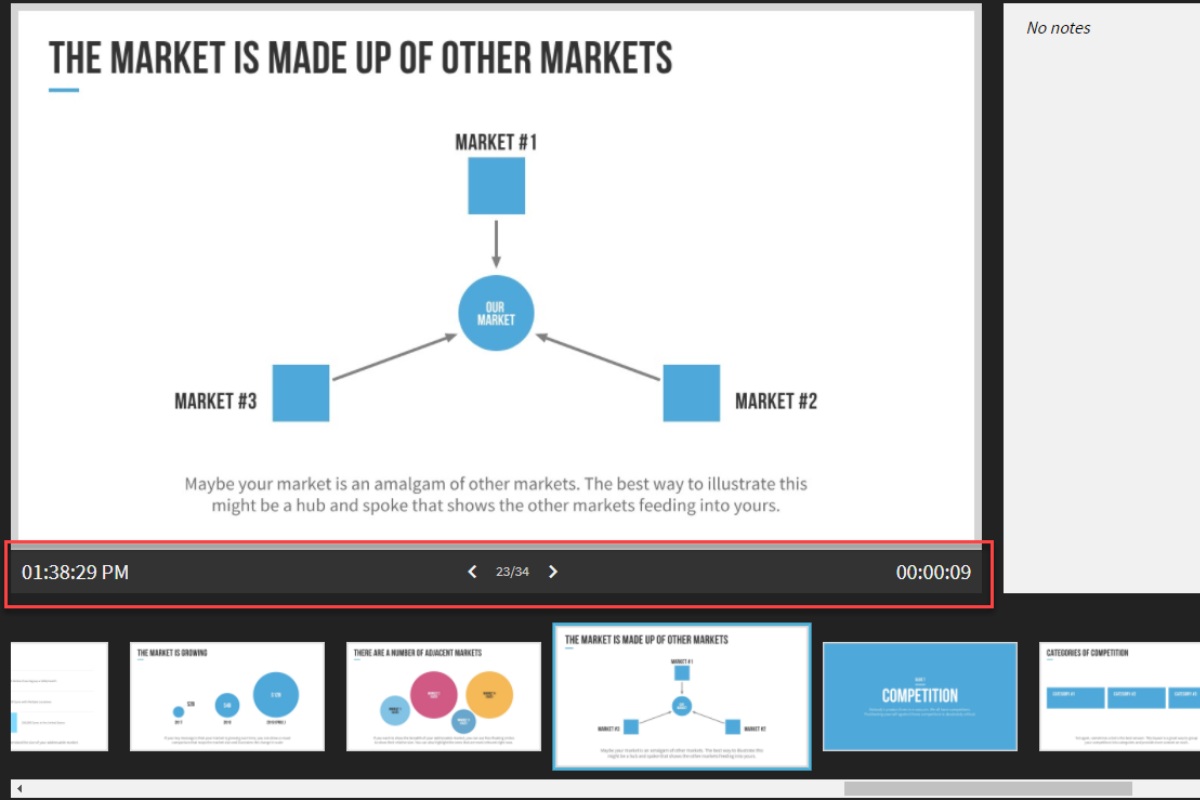
Nếu bạn đang tìm kiếm một chiếc máy tính có hiệu năng ổn định để xử lý tốt các tác vụ văn phòng hằng ngày, đừng bỏ qua những mẫu laptop đang được phân phối tại CellphoneS:
[Product_Listing categoryid="1217" propertyid="" customlink="https://cellphones.com.vn/laptop/van-phong.html" title="Danh sách Laptop văn phòng nổi bật tại CellphoneS!"]
Việc sử dụng Presenter View để xem ghi chú khi thuyết trình không chỉ giúp bạn kiểm soát nội dung tốt hơn, mà còn góp phần làm cho bài trình bày trở nên mạch lạc, tự nhiên và chuyên nghiệp hơn rất nhiều. Nếu bạn thường xuyên thuyết trình trước lớp, trong công việc hoặc giảng dạy trực tuyến, đây là một công cụ bạn nên khai thác triệt để.
- Xem thêm: Tin học văn phòng, Thủ thuật PowerPoint